é bem possível bloquear uma mensagem de uma pessoa em seu dispositivo iPhone. Você também pode bloquear um contato no seu iPhone. Assim, o seu interlocutor não poderá saber que bloqueou o SMS proveniente dele. Então você pode bloco, filtro ou relatório mensagens que o incomodam (de números desconhecidos ou de um de seus contatos) a qualquer momento. Portanto, você encontrará neste artigo as etapas a seguir para bloquear mensagens em seu dispositivo iPhone. Observe que será possível desbloquear um correspondente assim que você precisar. Boa leitura!
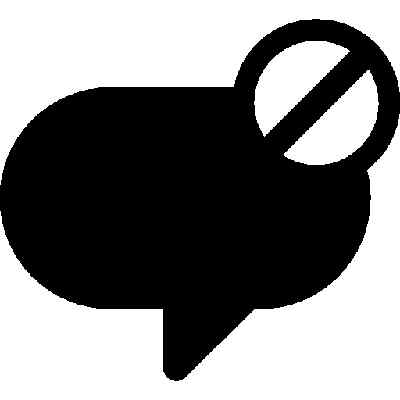
Etapas para bloquear mensagens de números desconhecidos no iPhone
Se não quiser receber sms de remetentes cuja identidade você não conhece (um número que não está listado em sua lista de contatos do iPhone), você pode filtrar mensagens iMessages. As mensagens serão então enviadas de volta para uma seção chamada Remetentes desconhecidos da lista Mensagens. Aqui estão as etapas a seguir para parar de ver mensagens de números desconhecidos na caixa de entrada do seu dispositivo iPhone:
Vê-lo no jogo configurações do seu dispositivo
Vejo você no Mensagens
Desenvolver Filtrar remetentes desconhecidos
As etapas a seguir para bloquear mensagens de contatos ou números específicos em um iPhone
Aqui estão as etapas a seguir para bloquear mensagens de contatos listado no seu iphone ou números específicos no seu dispositivo iPhone:
Abra o aplicativo Mensagens no seu iPhone
Selecione a mensagem da pessoa (contato) ou número que deseja bloquear
Toque no nome do contato (ou número) que deseja bloquear
Pressione o pequeno " i »Que está localizado no canto superior direito
Vá para o jogo Informação
Deslize o dedo para baixo na tela até que o botão apareça. Bloquear este correspondente
Como gerenciar sua lista de números e correspondentes cujas mensagens são bloqueadas
Você pode ter a qualquer momento acesso à sua lista de pessoas (ou números) bloqueados. Você, portanto, tem a possibilidade de desbloquear um número ou contato assim que sentir necessidade ou desejo. Aqui estão os passos a seguir para gerencie sua lista de contatos ou números de telefone bloqueados no seu aparelho iPhone:
Vê-lo no jogo configurações do seu aparelho iPhone
Abra o aplicativo Mensagens
Como (realmente) apagar mensagens de e-mails no iPad e iPhone
Se você usa o aplicativo Mail do seu iPhone ou iPad, você já deve ter notado que não é possível realmente excluir emails com as configurações-padrão do aparelho. Quando se tenta editar a caixa de entrada ou usar o comando para “Apagar” diretamente no email em questão, as mensagens são arquivadas e ficam entulhando o seu dispositivo.

Desse modo, se você não quer ter que lidar com uma pasta cheia de mensagens antigas no futuro, configure o iOS para excluir as mensagens de verdade.
Passo 1
Na sua tela principal, toque em ajustes e selecione a opção “Mail, Contatos, Calendários”. Com isso, logo abaixo de “Contas”, selecione a conta de email da qual deseja excluir as mensagens.
Passo 2
Com a conta devidamente escolhida, procure a opção “Arquivar Mensagens” e desative a função. Feito isso, sempre que você apagar algum email da sua caixa de entrada, eles serão de fato deletados e não vão mais entulhar o seu dispositivo.
Depois de seguir esses procedimentos, vá novamente ao app Mail e, na sua caixa de entrada, toque em “Editar”. Note que o botão vermelho que antes mostrava “Arquivar”, agora traz a palavra “Apagar”.
Além disso, quando você apagar uma mensagem enquanto a estiver visualizando, nada será arquivado no aparelho também.
Nota: este tutorial foi produzido com a versão 6.0 do iOS. Nos sistemas anteriores, algumas funções podem estar deslocadas ou funcionarem de forma um pouco diferente. No entanto, o procedimento continua praticamente igual.
Fonte:
Como programar o envio de mensagens de texto no seu iPhone
Muitos de nós sempre desejamos a opção de agendar o envio de uma mensagem de texto em nossos iPhones, mas a Apple (ainda) não integrou esse recurso nativamente ao iOS. Sim, uma possível solução para isso é desbloquear seu dispositivo e instalar um complemento de terceiros, mas isso traz uma miríade de problemas.

Recentemente, no iOS 12, a Apple lançou um novo aplicativo conhecido como “Shortcuts” que permite definir atalhos no seu iPhone. Os atalhos podem ser baixados da Galeria do aplicativo ou podem ser personalizados / baixados no aplicativo.
Usando o recurso Atalhos, você pode programar o envio de mensagens de texto no seu iPhone. A única desvantagem desse método é que, como é uma solução alternativa e não está diretamente integrado ao aplicativo Mensagens, você precisa se certificar de que o aplicativo Shortcuts em seu telefone está sendo executado em segundo plano. Além disso, seu telefone precisa ser desbloqueado no horário especificado para a mensagem de texto programada. Caso contrário, a mensagem não será enviada no horário previsto.
Se você consegue conviver com isso, basta seguir as etapas detalhadas abaixo para saber como agendar o envio de mensagens de texto usando o aplicativo Shortcuts.
1. Abra a App Store e baixe os atalhos. Se você já o instalou, pule esta etapa.
2. Assim que o Shortcuts estiver instalado, baixe o Tempo atrasado iMessage da Galeria do aplicativo para o seu iPhone. Depois de tocar em “Obter atalho”, ele será instalado automaticamente no aplicativo Atalhos.
3. No aplicativo Atalhos, toque no atalho “Tempo atrasado iMessage” e conceda a ele as permissões necessárias para acessar sua lista de contatos (para selecionar para quem enviar a mensagem).
4. Depois de selecionar o contato para o qual deseja enviar a mensagem de texto, digite a mensagem e toque em OK.
5. Selecione a data e hora em que deseja que a mensagem seja enviada.
É isso! Sua mensagem de texto agora está programada para ser enviada na data / hora que você selecionou.
Como mencionado antes, como esse método é apenas uma solução alternativa, você precisa manter o aplicativo Shortcuts aberto em segundo plano para garantir que sua mensagem de texto programada seja enviada a tempo. Seu dispositivo também precisa ser desbloqueado no momento em que você deseja que a mensagem seja enviada, caso contrário, o atalho não poderá ser executado e você receberá uma mensagem de erro.
Este método tem suas desvantagens, mas até que a Apple introduza um recurso de agendamento nativo no iOS, isso terá que servir. Além disso, observe que esse método atualmente funciona para mensagens de texto e iMessages apenas em números de celular. Os endereços de e-mail do iCloud ainda não são suportados, mas espero que sejam no futuro.
Se você tocar no atalho real no aplicativo, verá a sequência exata de ações que entram no atalho de mensagens de texto programadas. Não fique confuso ou alarmado com isso; você só precisa seguir o método detalhado acima para agendar uma mensagem. O atalho cuidará do resto sozinho.
Informe-nos abaixo se você achou este guia útil. Além disso, diga-nos se você tem algum outro atalho interessante para compartilhar ou acha que deveria ser abordado aqui.
